あくまでも考察及び「こんな物があるよ」という紹介です。
推奨している訳ではありませんので、
この記事によって発生したトラブルにおいて、
当サイトは一切責任を負いません。
手を出す場合は完全自己責任でお願い致します。
|
ここでこの記事書くのはおかしくね??
じゃあどこで書くの??
ここでしょ!!
ってなったのでここで書きます。
そもそもラズベリーパイの記事を書こうとしてて、
それに付随する記事なので、
それを早く書いてアップしてりゃこんな事に...
という状況ですすいませんごめんなさい。
とりあえず参考までに...という参考までに...
的な記事を書いてきましたが、
各パンドラにだいたい入ってるSDカードをバックアップ...
そう、参考記事なのでバックアップとか普通無いよね。
という事で、参考までに、
こんな風にバックアップ出来ますという記事です。
※このSDカード、Linuxでimgファイルで...
って感じでPC(Win/Mac)で読めない書けない。
Windowsで、あくまでも参考までに。ね。
検索すれば色々出てきますが...ね。
前置きが長くなりましたが、
●Win32 Disk Imagerというフリーソフトを使います。
1.Win32 Disk Imagerというフリーソフトを落とします。
↓
2.インストールします。
●任意の場所に.imgファイル(中身は空の.txtファイル)
を作成します。
3.メモ帳を起動。
↓
4.名前を付けて保存
↓
5.任意の名前.imgで保存。
※バックアップファイルになるのでその名前で
※.txtで保存して後から拡張子を.imgに変更してもOK
●MicroSD(またはSD)カードをPCに接続します。
6.バックアップしたいMicroSD(またはSD)カードを、
リードライターを使ってPCに接続。(おそらくUSBですね)
これで準備はOKです。
Win32 Disk Imagerを起動します。
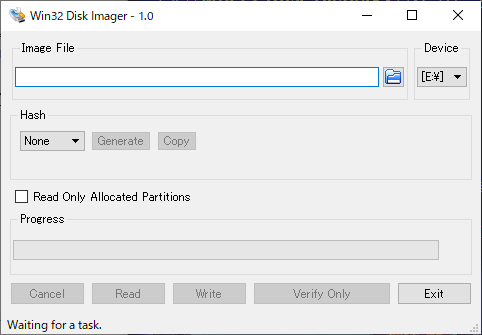
左上のImage Fileは作成した.imgファイルを指定。
右上のDeviceはMicroSD(またはSD)カードのドライブを指定。
↓
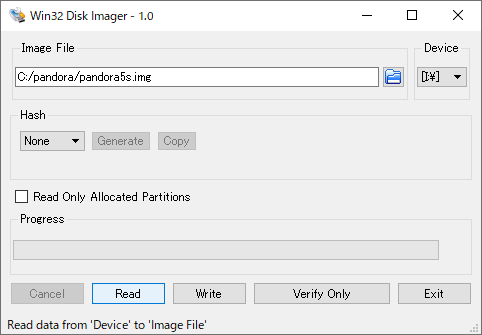
例として↑こんな感じです。
※Image FileはCドライブのpandoraフォルダにある、
pandora5s.imgというファイル。
※DeviceはIドライブ(MicroSDまたは(SD)カードのドライブ)
[Read]をクリックすればバックアップが始まります。
※Iドライブから読みだしたデータを、
.imgファイルに書き込みます。
Progressの緑が右端までいったら、
バックアップファイルの作成完了!!
逆に!!
空のMicroSD(またはSD)カードをリードライターで接続し、
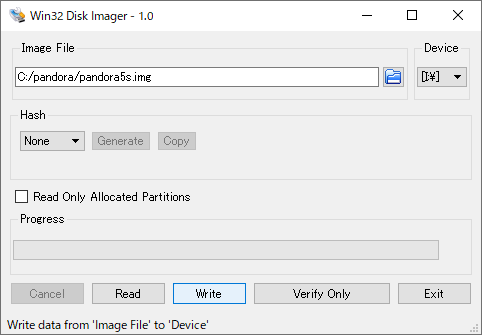
例として↑こんな感じです。
[Write]をクリックすればバックアップした.imgファイルが、
MicroSD(またはSD)カードに書き込まれます。
[Read]と[Write]を間違うと、
取り返しのつかない事になるので注意!!
バックアップをとったら、そのファイルをコピーして、
バックアップのバックアップもとっておいた方が良いでしょう。
ちなみにRaspberry Pi(Retropie)のMicroSDカードも、
全く同じ方法でバックアップがとれます。
以上...ササッと必要最低限の説明でしたが、
これで出来なかったら、
あまり触らない方が良いかと思われます。
ひとまずこれで禁断の書は一旦終了となります。
長々とお付き合い頂き誠にありがとうございます。
読んで面白かった。参考になった。
役に立った...などなどあればありがたいです。
Next STAGEは筐体管理シーズン2になります。
ちょっとグレーゾーンなネタもあったりなかったりです。
禁断の書...裏STAGE12が追加更新されました。
Go To Next STAGE
→ 裏 STAGE12
-THE KING OF AIR 2-
Return to the previous STAGE
裏STAGE10 -PANDORA BOX DX- ←
|
